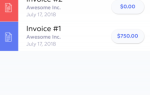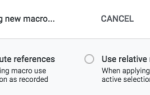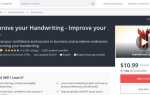Оставаться продуктивным на дороге никогда не бывает легко. Быть вдали от вашего обычного рабочего места вводит целый ряд отвлекающих факторов для борьбы. Не берите в голову ничью, чтобы исследовать новый город.
Это проблема, с которой регулярно сталкиваются миллионы людей, и существует множество возможных помощников. Будь через гаджеты
или расширения браузера
оставаться продуктивным на дороге становится легче. Тем не менее, основываясь на моем собственном опыте работы во время длительных путешествий, одно приложение выделяется больше, чем большинство, когда речь заходит о решении этой проблемы: Evernote.
Evernote не заплатил мне, чтобы я написал эту статью, но не секрет, что мне нравится приложение Evernote. Это масштабируемый инструмент для создания заметок
, с тоннами мощных функций
и интеграции, многие из которых идеально подходят для того, чтобы помочь каждой из ваших поездок проходить гладко, оставаясь при этом продуктивной.
Чтобы попытаться пролить свет на как можно больше этих функций, я побеседовал с Джошуа Церкелем, директором по глобальному обучению клиентов и сообществу в Evernote. Помимо функций, которые я уже использовал, Джошуа поделился некоторыми изумительными новыми приемами, которые, я надеюсь, вы найдете полезными.
Без лишних слов, вот шесть способов использовать Evernote, чтобы помочь вам справляться со своими задачами, независимо от того, где вы находитесь в мире.
1. Соберите и объедините ваши планы поездок
Планируя свою поездку, сохраните все свои маршруты, бронирования, подтверждения, расписание и т. Д. В блокноте Evernote. Я всегда сохраняю номера телефонов местных компаний такси, адрес моего отеля, списки мест, где я хочу поесть, и мест с хорошим Wi-Fi.
Затем сделайте этот ноутбук доступным в автономном режиме!
Как только вы приземлитесь, вы сможете получить доступ ко всему, что вам нужно, даже без подключения к данным. За последние несколько лет это избавило меня от множества головных болей.
 Изображение предоставлено: Стивен Цверинк через Flickr
Изображение предоставлено: Стивен Цверинк через Flickr
Когда дело доходит до сохранения информации, вы можете сделать все это вручную, скопировав все непосредственно в Evernote. Но Evernote Web Clipper значительно упрощает эту задачу (см. Ниже), позволяя вам быстро сохранять целые веб-страницы, изображения или части веб-страниц в определенные блокноты прямо из браузера.
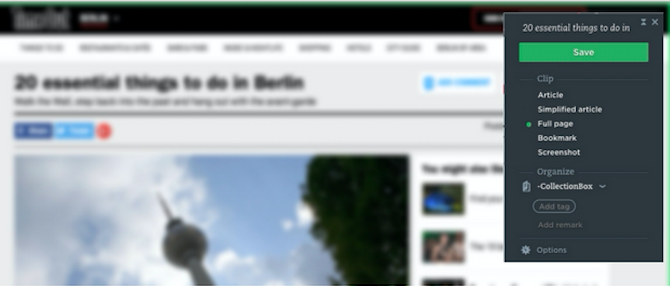
Чтобы сделать еще один шаг вперед, зарегистрируйтесь на бесплатной платформе автоматизации приложений, IFTTT. Это позволяет вам подключать Evernote к другим приложениям, которые вы используете, что делает сбор информации еще проще. На мой взгляд, наиболее полезная интеграция IFTTT — отправка помеченных писем в Evernote. Когда вы получите подтверждение по электронной почте, отметьте это в Gmail, и оно автоматически будет сохранено в Evernote. Вы можете просмотреть все интеграции Evernote с IFTTT здесь.
2. Сохранить карты в Evernote
К сожалению, вы не можете встроить подвижную карту в Evernote, но следующая лучшая вещь — это MapClipper, веб-инструмент, который интегрируется с Evernote, так что вы можете добавить карту Google в заметку.
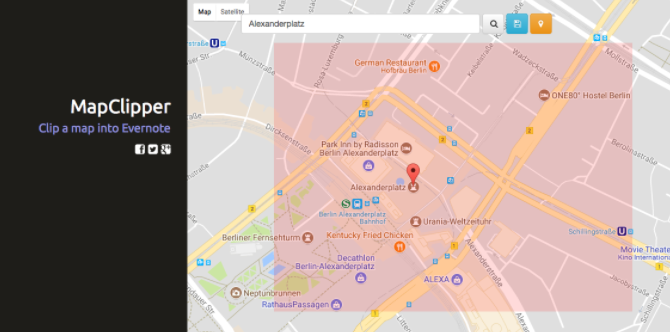
Джошуа объясняет: «Просто введите адрес в MapClipper, затем выберите имя новой заметки или выберите существующую заметку, затем нажмите кнопку сохранения». Карта будет сохранена как статичное изображение в вашей заметке. Если эта заметка сохранена для просмотра в автономном режиме, вы можете увидеть карту в любом месте. Но если вы хотите щелкнуть карту, чтобы открыть ее в Картах Google, вам потребуется подключение для передачи данных.
3. Интеграция с другими приложениями для путешествий
Ряд впечатляющих приложений для путешествий (кроме MapClipper) интегрируется с Evernote, и некоторые из них могут оказаться полезными в дороге.
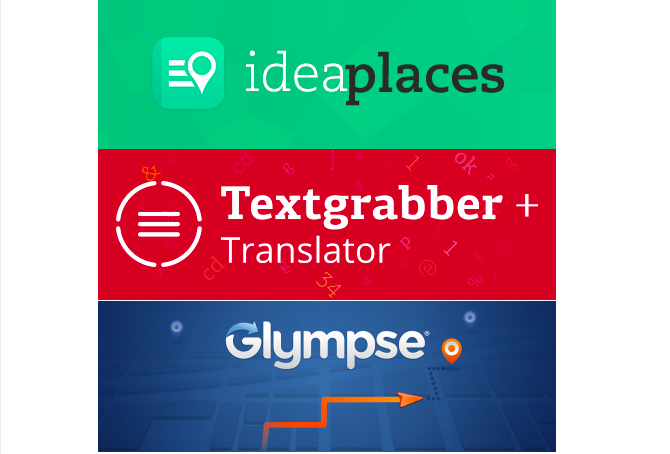
- IdeaPlaces (iOS): При интеграции с Evernote это приложение автоматически сохраняет данные о местоположении каждой из ваших заметок. Это позволяет вам находить заметки по месту, а не только по содержанию. Это может быть особенно полезно, если вы много путешествуете и хотите искать заметки в зависимости от того, где вы были в то время.
- Переводчик ABBYY (iOS, Android): Когда вы находитесь за границей, просто сфотографируйте печатный текст на 60 языках, и ABBYY переведет это для вас. Затем вы можете сохранить этот переведенный текст прямо в своей учетной записи Evernote.
- Glympse (Android, iOS): Это приложение позволяет вам легко поделиться своим местоположением с друзьями и семьей. Но вы также можете использовать его для хранения информации о том, где вы были, для дальнейшего использования в Evernote. Это удобно для отслеживания интересных мест, которые вы находите, при изучении новых мест.
4. Храните свою коллекцию визиток
Замечания: Это функция Evernote Premium.
Мы все знаем, как расстраивать растущую кучу визиток
может быть.
К счастью, у Evernote есть решение. Камера, встроенная в мобильное приложение Evernote, способна распознавать визитные карточки. Это означает, что вы можете сканировать карты по мере их получения и подбрасывать физические.
Благодаря возможностям оптического распознавания текста Evernote вы по-прежнему можете искать текст на визитных карточках, чтобы найти их в будущем. И чтобы помочь вам оставаться еще более организованным, пометьте каждую заметку по мере ее сохранения такой информацией, как событие, когда вы встретились с контактом. Это полезно, когда вы встречаетесь с большим количеством людей, например, на конференции или в сети.
Еще один полезный совет: если вы подключите свою учетную запись Evernote к LinkedIn, вместе с каждой визитной карточкой будет отображаться другая информация, такая как изображение профиля и текущая роль.
И если вы пообещаете связаться с определенными людьми, с которыми вы встречаетесь, вы также можете установить дату и время напоминания (нажав на значок будильника в вашей заметке).
5. Используйте шаблоны, чтобы сэкономить время
Когда вы находитесь в дороге, время достаточно короткое, поэтому любые шаблоны документов, которые у вас есть, могут быть находкой.
Я не буду объяснять, как именно создавать шаблоны Evernote здесь, так как мы делали это раньше.
Но как только вы поняли это, шаблоны — фантастический инструмент.
Evernote предлагает бесплатные шаблоны для деловых поездок (ниже), повестки дня совещаний, планирования проекта и многого другого. Но для всего остального достаточно просто создать свой собственный.
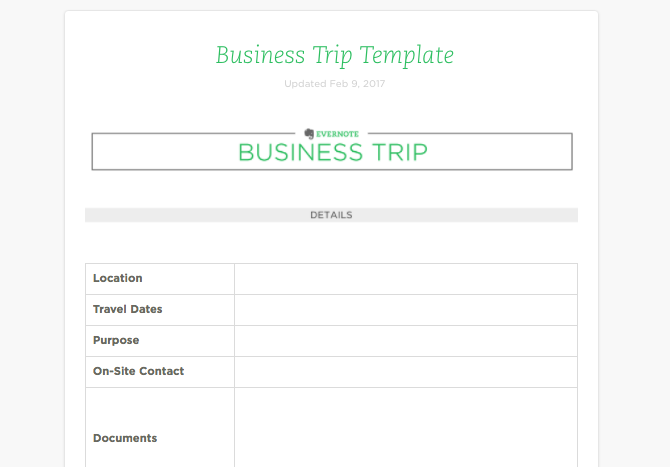
Когда у вас есть несколько готовых шаблонов для Evernote, лучше всего создать «Заметку библиотеки шаблонов». Это, в основном, заметка, которая содержит ссылки на все шаблоны, которые вы сохранили в Evernote. Сохраните это как ярлык, и вы сразу получите легкий доступ к каждому из ваших шаблонов.
6. Используйте общие записные книжки
То, что вы находитесь вне офиса, не означает, что вам не нужно сотрудничать. Если ваши коллеги также используют Evernote, то вам может понадобиться общий блокнот.
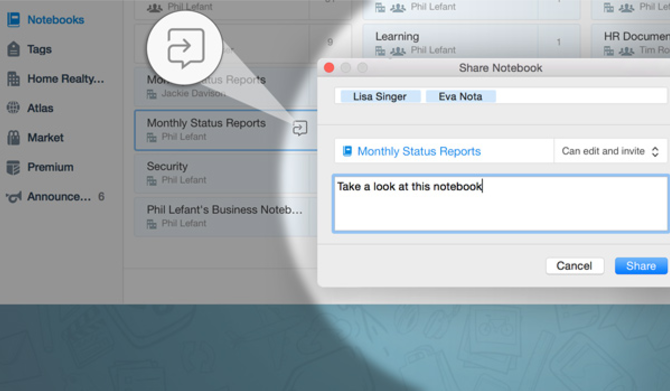 Изображение предоставлено: Evernote
Изображение предоставлено: Evernote
Джошуа объясняет, что общие записные книжки «являются отличным способом предоставления обновлений в реальном времени о таких вещах, как маршруты, упаковочные листы и номера телефонов. Сброс этой информации в общее пространство означает, что все в курсе событий и в равной степени готовы к предстоящей поездке. Это также избавляет от необходимости путешествовать с пустыми бумагами и неорганизованными брошюрами, гарантируя, что никакие детали не будут потеряны в вашем почтовом ящике ».
Вы можете узнать больше об общих папках и как их использовать здесь.
Как вы остаетесь продуктивным на дороге?
Нельзя отрицать, что Evernote является мощным инструментом, который, при правильном использовании, действительно может помочь вам прекратить тратить время
и оставаться сосредоточенным
пока в дороге.
Если вы только начинаете работать с Evernote, интеграция всех этих расширенных функций на первый взгляд может показаться немного сложной. Но как только вы выяснили рабочий процесс
это работает для вас, они могут сделать вашу работу на дороге намного проще.
Какие еще советы по производительности, связанные с Evernote или нет, вы бы дали людям, которые много путешествуют?